Алексей Гультяев - Виртуальные машины: несколько компьютеров в одном
- Название:Виртуальные машины: несколько компьютеров в одном
- Автор:
- Жанр:
- Издательство:ЗАО Издательский дом «Питер»
- Год:2006
- Город:Санкт-Петербург
- ISBN:5-469-01338-3
- Рейтинг:
- Избранное:Добавить в избранное
-
Отзывы:
-
Ваша оценка:
Алексей Гультяев - Виртуальные машины: несколько компьютеров в одном краткое содержание
Применение виртуальных машин дает различным категориям пользователей — от начинающих до IT-специалистов — множество преимуществ. Это и повышенная безопасность работы, и простота развертывания новых платформ, и снижение стоимости владения. И потому не случайно сегодня виртуальные машины переживают второе рождение.
В книге рассмотрены три наиболее популярных на сегодняшний день инструмента, предназначенных для создания виртуальных машин и управления ими: Virtual PC 2004 компании Microsoft, VMware Workstation от компании VMware и относительно «свежий» продукт — Parallels Workstation, созданный в компании Parallels. Причем описание всех «конкурирующих» программ построено по одной и той же схеме, чтобы читателю проще было сравнить их между собой и сделать обоснованный выбор.
Виртуальные машины: несколько компьютеров в одном - читать онлайн бесплатно полную версию (весь текст целиком)
Интервал:
Закладка:
Если имеется несколько активных ВМ, использующих сетевое подключение NAT, то для каждой из них будет использован один и тот же IP-адрес хост-компьютера. Трансляцию этого адреса в уникальный адрес ВМ внутри такой сети выполняет виртуальное устройство NAT Deviceпри участии DHCP-сервера, предоставляемого VMware (рис. 3.79).
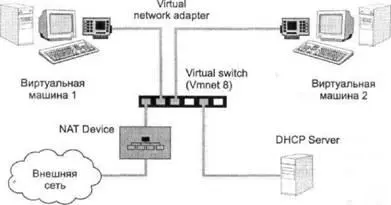
Рис. 3.79.Схема сетевого подключения ВМ по типу NAT (на примере двух ВМ)
Другими словами, устройство NAT Device играет роль DNS-сервера для виртуальных машин.
Для хост-компьютера при таком соединении используется виртуальный сетевой адаптер, аналогичный применяемому при организации сети типа Host Only.
Никакой дополнительной настройки хостовой ОС при использовании сетевого подключения NATвыполнять не требуется.
Гостевую ОС необходимо сконфигурировать таким образом, чтобы разрешить ей выход в Интернет через другой компьютер, подключенный к глобальной сети через модемное соединение либо через локальную сеть.
Не рекомендуется использовать коммутируемое подключение к Интернету из виртуальной машины, поскольку это может вызвать проблемы с его настройкой. Если хост-компьютер подключается к Интернету через модем, то ВМ будет получать данные, принимаемые из Интернета, непосредственно от хост-компьютера без использования собственного СОМ-порта.
При желании вы можете изменить некоторые параметры сетевого подключения NATс помощью редактора виртуальной сети. Эти параметры представлены на вкладке NAT(рис. 3.80).
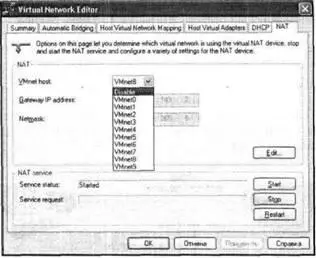
Рис. 3.80.Вкладка NAT окна редактора виртуальной сети
Во-первых, вы можете остановить либо вновь запустить устройство NAT Device, которое с точки зрения хостовой ОС является службой NAT service. Для управления состоянием службы предназначены кнопки Start(Пуск), Stop(Стоп) и Restart(Перезапуск), расположенные в нижнем правом углу вкладки.
Во-вторых, вы можете выбрать виртуальную сеть, «на которую» будет работать устройство NAT Device, выбрав соответствующий виртуальный коммутатор в раскрывающемся списке VMnet host. Если требуется вообще запретить использование устройства NAT Device, выберите в этом списке пункт Disable(Запретить).
В-третьих, вы можете изменить диапазон IP-адресов, назначаемых виртуальным машинам, и некоторые другие параметры виртуальной подсети, щелкнув на кнопке Edit(Правка) и выполнив соответствующую настройку в дополнительном окне (рис. 3.81).
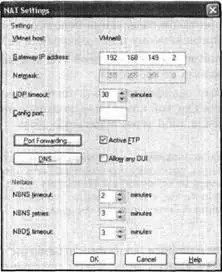
Рис. 3.81.Дополнительное окно настройки NAT
В частности, вы можете изменить IP-адрес устройства NAT Device, задав его в поле Gateway IP address(IP-адрес шлюза). Можно также разрешить использование только пассивного режима работы с FTP-серверами, сбросив флажок Active FTP(Активный FTP).
Сеть типа Team virtual machines — это сеть, в которой все ВМ начинают работу синхронно. Операция запуска, инициированная пользователем через окно настройки VMware, выполняется всеми машинами группы в определенном порядке, заданном пользователем при конфигурировании группы. Сеть такого типа может быть полезна при тестировании распределенных приложений, при демонстрации работы программ, а также при их развертывании. При использовании подключения Team virtual machinesвходящие в группу ВМ могут иметь любой тип сетевого подключения. Однако дополнительно вы можете сформировать из группы ВМ виртуальную частную сеть — изолированный сегмент локальной сети, не имеющий выхода ни в какую внешнюю сеть, что обеспечивает повышенную безопасность работы.
Для создания и настройки сети типа Team virtual machinesимеется специальный мастер. Чтобы его запустить, необходимо в основном окне VMware перейти на вкладку Homeи щелкнуть на ссылке New Team(Создать группу). В первом «рабочем» окне мастера вам будет предложено указать имя создаваемой группы машин и расположение конфигурационного файла группы (такой файл имеет расширение vmtm).
В следующем окне мастера вы должны будете указать, нужно ли включить в группу виртуальные машины сразу или отложить эту процедуру на потом (рис. 3.82).
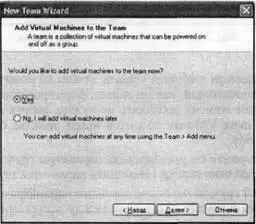
Рис. 3.82.Возможно создание «пустой» группы (без машин)
Если установлен переключатель Yes(Да), то на следующем шаге необходимо указать включаемые в группу ВМ. Добавление выполняется с помощью меню кнопки Add, расположенной в нижней части окна мастера (рис. 3.83). Доступны три категории ВМ:
■ уже существующие на момент формирования группы (команда Existing Virtual Machine) — данный вариант чреват тем, что ВМ, включенная в группу, может оказаться более недоступной вне группы;
■ созданные непосредственно в процессе формирования группы (команда New Virtual Machine);
■ клонированные машины (команда New Clone of Virtual Machine) — данный вариант особенно удобен в том случае, когда требуется сформировать некий «учебный класс», состоящий из однотипных машин.
При выборе второго и третьего варианта произойдет запуск соответствующего мастера (они оба вам уже знакомы). По завершении работы мастера в список будет автоматически добавлена вновь созданная либо клонированная ВМ.
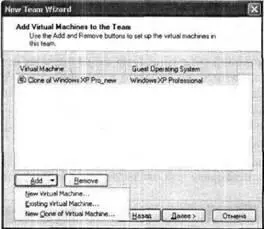
Рис. 3.83.Варианты формирования группы
В следующем окне мастера требуется указать, нужно ли включать в состав группы сегмент LAN, обеспечивающий, как вы знаете, формирование изолированной защищенной сети. Если сегмент добавлять не нужно, работа мастера на этом будет завершена, а в окне VMware появится новая вкладка с именем созданной группы ВМ (рис. 3.84).
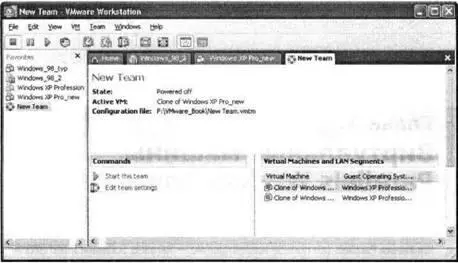
Рис. 3.84.Для сформированной группы создается отдельная вкладка
В дальнейшем вы сможете скорректировать параметры группы, щелкнув на этой вкладке на ссылке Edit team settings(Изменить параметры группы).
Для вновь созданной группы наиболее важными параметрами являются очередность запуска машин в группе и интервал между запусками двух ВМ. Изменение этих параметров выполняется с помощью элементов управления на вкладке Virtual Machines(Виртуальные машины), показанной на рис. 3.85.
Читать дальшеИнтервал:
Закладка:








